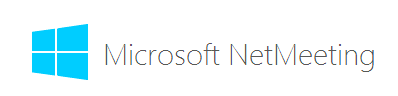Avvio chiamata Possiamo iniziare una videoconferenza contattando una persona della quale conosciamo l’indirizzo IP oppure cercando nuove conoscenze negli “Elenchi in linea” forniti da NetMeeting. Facciamo clic sul pulsante che raffigura un telefono se vogliamo metterci in contatto diretto con qualcuno e scriviamo il suo indirizzo IP nella finestra che si apre. Se invece vogliamo conoscere persone nuove, facciamo clic sull’icona a forma di libro. NetMeeting ci proporrà un elenco di server che mostrano gli indirizzi di tutte le persone connesse in un dato momento. È possibile cambiare il server: nuovi indirizzi si trovano facendo una ricerca su www.google.it per “ILS server directory”. Aggiungeteli attraverso il menu Strumenti\Opzioni, nella scheda Generale, alla voce Elenchi in linea.
Fine chiamata Dopo aver effettuato la connessione al server Elenchi in linea, compariranno i nomi delle persone disponibili alla videochat. Una serie di icone ci mostreranno chi dispone di una Web cam e chi ha solo un microfono (oltre alla videoconferenza è naturalmente possibile effettuare una semplice “audioconferenza”), chi sta parlando e via dicendo. Per entrare in contatto con una persona basta fare doppio clic sul nome e sperare che la chiamata sia accettata.
Elenco in linea Se qualcuno ci chiama e non abbiamo attivato l’opzione “Non disturbare”, sentiremo un suono simile allo squillo del telefono e apparirà una piccola finestra. Se l’altro utente dispone di una Web cam potremo vederne immediatamente l’immagine, con dimensione che varia a seconda del tipo di connessione di entrambi. Nella parte inferiore della finestra principale, più piccola, controlleremo l’immagine trasmessa dalla nostra Web cam. Ricordiamo che possiamo interrompere l’invio delle immagini in qualsiasi momento, premendo semplicemente il pulsante “Interrompi video”, anche senza interrompere la conferenza. Per concludere la sessione si fa clic sul pulsante “Fine chiamata”, che rappresenta una cornetta del telefono nell’atto di venire “attaccata”.
Avvia video/Interrompi video Se entrambi disponiamo di microfono e casse possiamo parlare con l’altra persona. Selezionando l’opzione “Chat” potremo invece scrivere e ovviamente leggere i messaggi di risposta. L’icona “Lavagna” apre un programma con il quale disegnare in tempo reale. Un’altra caratteristica interessante è la funzione “Condividi programma”, che permette di lavorare contemporaneamente sul programma in esecuzione nella macchina di origine (e non in quella di destinazione, anche se può sembrare il contrario). Per questo e per altri ovvi motivi, occorre utilizzare questa funzione con estrema cautela, tenendo sempre a mente tutte le problematiche di sicurezza. L’icona “Trasferisci file”, infine, permette di scambiare documenti in maniera più rapida e semplice della posta elettronica.
Un’“alternativa di lusso” alla videoconferenza via Web cam è costituita dal sistema di videocomunicazione ideato da FastWeb per la propria utenza. Questa soluzione, unica nel suo genere in Italia, combina fibra ottica, televisore, telefono e una speciale videocamera – la cosiddetta Tvcam – per dar vita al più classico concetto di “videotelefono”. L’installazione della videocamera viene effettuata dai tecnici FastWeb, ed eseguire una videochiamata da TV è “difficile” quanto fare una comune telefonata: proprio la semplicità d’uso è il maggior pregio di questo sistema. Per videotelefonare a un altro utente FastWeb è infatti sufficiente comporne il numero sull’apparecchio telefonico connesso alla Tvcam, dopo aver premuto il “tasto asterisco”.
La Tvcam del ricevente suonerà per avvertirlo della chiamata entrante, che potrà essere accettata semplicemente sollevando la cornetta del telefono. A questo punto il nostro interlocutore potrà decidere di tutelare la propria privacy parlando sì al telefono, ma senza permetterci di vedere la sua immagine sul nostro televisore: in questo caso solo lui potrà vedere noi sul proprio apparecchio TV. Alternativamente, questi potrà decidere di partecipare alla nostra chiamata anche in video: sul suo televisore potrà allora vedere sia la nostra immagine a tutto schermo, sia la propria, in un piccolo riquadro, in modo da potersi rendere conto, in tempo reale, di come lo stanno vedendo gli altri. Lo scambio vocale avviene invece al telefono, dal momento che la Tvcam non dispone di un proprio microfono “viva voce”. Peraltro, ove il destinatario della chiamata fosse assente, potrete lasciargli un videomessaggio nella segreteria di FastWeb.
La qualità video è più che soddisfacente.
Nonostante le dimensioni “a tutto schermo”, le immagini si presentano piuttosto fluide, senza vistosi effetti di permanenza o di granulosità. Soltanto nei primi piani o, comunque nelle inquadrature particolarmente ravvicinate, si nota un certo “spixellamento” dell’immagine, inevitabilmente legato alla compressione dei dati che si rende necessaria nonostante la notevole ampiezza di banda. Di certo, a dispetto di certi spot pubblicitari alquanto ingannevoli, questo è l’unico sistema che permetta di realizzare una videoconferenza a tutto schermo conservando una fluidità ( “frame rate” vedi in fondo alla pagine per il significato del termine) che si avvicini, pur non raggiungendola, a quella della normale trasmissione televisiva. Il servizio è disponibile anche per tutti
Account Skype
che posseggono questi requisiti Una TV HD.
Una videocamera all-in-one. Una connessione internet. Un account Skype. Puoi Parla con parenti e amici comodamente seduto sul divano di casa, ovunque essi siano, per effettuare videochiamate di alta qualità è necessaria una connessione da 500 Kbps. se non volete acquistare una Tvcam c’è anche la possibilità di utilizzare la Web cam collegata al proprio PC per fare e ricevere videochiamate, utilizzando VideoPC, un software specifico messo a disposizione
Le cose da sapere quando “si fa videochat”
Il mondo delle videochat non è tutto rose e fiori. Esistono miglia di Web cam private e pubbliche che mostrano di tutto, dalle persone sincere alla ricerca di amicizia a inquadrature fisse di luoghi spettacolari fino alla spazzatura e (soprattutto) alla pornografia da quattro soldi. Per questo motivo, quando vi addentrate in chat, utilizzate il buon senso come arma principale.
• Mantenete la privacy. Non date i vostri dati personali e meno che mai il numero di cellulare a chi ve lo chiede. Non dite come vi chiamate, dove abitate, dove andate a scuola e altre notizie personali fino a quando non vi fiderete dell’interlocutore.
• Se non ve la sentite, ricordate che non siete obbligati a mostrarvi. Mettete un disegno, una foto spiritosa davanti alla Web cam, descrivetevi, parlate e poi, eventualmente, mostratevi.
• Montate sul computer un firewall (un programma che vi protegge dalle intrusioni dall’esterno) prima di installare la Web cam. Ricordate che alcuni “cavalli di troia” (i trojan,  software che prendono il possesso del computer che hanno infettato) permettono di attivare la Web cam da un computer remoto, quindi rischiate di farvi guardare… quando non lo sapete! Un firewall gratuito per uso personale (Zone Alarm) si può scaricare dal sito www.zonelabs.com.
software che prendono il possesso del computer che hanno infettato) permettono di attivare la Web cam da un computer remoto, quindi rischiate di farvi guardare… quando non lo sapete! Un firewall gratuito per uso personale (Zone Alarm) si può scaricare dal sito www.zonelabs.com.
•È d’obbligo l’installazione di un programma antivirus. La videochat prevede anche lo scambio di file: è bene non accettare file da sconosciuti, ma se proprio lo volete fare, ricordate che anche una semplice immagine JPEG può contenere un virus.
•Non accettate consigli per modificare le impostazioni del vostro programma di videochat, a meno che la persona che ve li offre sia particolarmente fidata.
• Attenti ai dialer! Molti siti che si vantano di essere dei portali dedicati alla video chat vi chiedono di “scaricare un’applicazione gratuita” per iniziare a chattare. Si tratta di un dialer, un programma che modifica la vostra chiamata telefonica indirizzandola sui numeri a pagamento. Se usate una connessione ADSL il problema è meno grave, ma la prudenza non è mai troppa. Non scaricate mai o installate mai programmi che non conoscete.
• La frequentazione eccessiva delle chat può causare una forma di dipendenza psicologica. In alcuni casi può diventare un modo per fuggire e distrarsi dalla realtà. È pertanto consigliabile un uso cosciente e moderato, che non sostituisca gli incontri nella “vita reale”.
• In Web cam come in chat bisogna essere veloci! Non badate troppo alla forma e concentratevi sul contenuto.
•Perché la Web cam invii immagini di buona qualità è necessaria una buona illuminazione. Se la utilizzate in una stanza buia, di sera, regolate le opzioni di Luminosità e accendete qualche luce in più, possibilmente non diretta.
• L’illuminazione artificiale può causare uno sfarfallio dell’immagine, soprattutto quando siete in videochat con persone di altri continenti. Indicate un valore corretto nelle “Impostazioni Avanzate” della vostra videocamera: per gli utenti europei e australiani, il valore è 50 Hz, per gli americani 60 Hz.
Calcoliamo il “frame rate”
Un elemento di valutazione importante, quando si fa una videoconferenza, è il frame rate, cioè la velocità con cui i “frame” (fotogrammi) appaiono sullo schermo. Si misura in FPS (“frames per second”, cioè fotogrammi al secondo) e indica quante volte cambia l’immagine sullo schermo nell’arco di un secondo. Più basso è il frame rate, più le immagini a video saranno a “scatti” con un effetto fastidioso e soprattutto non realistico, simile a quello delle discoteche con le luci stroboscopiche.
Il frame rate cambia in funzione di molte variabili: il tipo di Web cam, la potenza del processore, la scheda video, la memoria e soprattutto l’ampiezza di banda disponibile del vostro collegamento. I programmi che misurano il frame rate utilizzano un metodo molto semplice: innanzitutto calcolano quanto tempo (in millisecondi) passa tra un fotogramma e l’altro. Ipotizziamo che siano passati 50 millisecondi, significa che in un secondo (se il frame rate è costante) risulteranno 20 fotogrammi (50 x 20 è uguale a 1000 millisecondi, cioè un secondo). Il valore “50” è chiamato TickCount (i “tick” sono i millisecondi) e va inserito in questa formula: FramesPerSecond = 1000 / TickCount.
Il risultato (20) è il frame rate. Al di sotto del valore 12 il Frame Rate è basso, quindi la nostra videoconferenza otterrà risultati piuttosto scarsi.